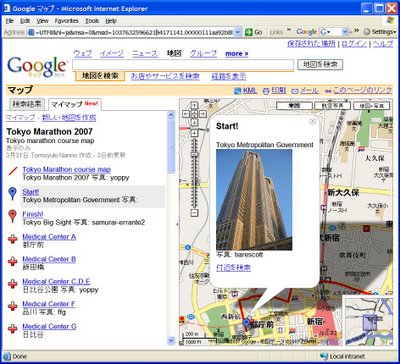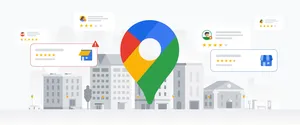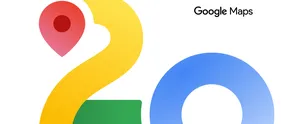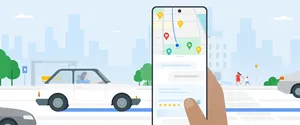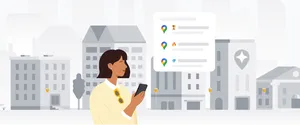Google マップを使って地図が簡単に作れるようになりました。
今日から Google マップで、お絵かきをする感覚で、自分だけの地図を作成し、公開することができるようになりました。「マイマップ」という機能です。
Ajax やウェブページ作成の知識がまったくない方でも、簡単な待ち合わせ地図から世界一周旅行日誌まで、いろんなものが作れます。
例えば:
来週合コンするんだが、隠れ家的なお店なのでなかなか駅からの道がわかりにくい。道順を見せた略図を Google マップ で作って、参加するみんなに送っておきたい。
九州を 1 週間かけてバイクで温泉めぐりをして、いろんなわき道を走り、写真をいっぱい撮ってきた。これをウェブに地図とあわせてコメントをつけて、記録を作りたい。
鉄道ファンなので、風情あるにも関わらず廃線の危機に瀕しているローカル線を日本のみんなに紹介したい。
こんなことが簡単にできるようになりました。Google の社員が作った地図をいくつかご紹介。
東京マラソン2007: スタート地点からゴールまで、いろいろなチェックポイントを写真つきで説明してみました。
全国ご当地ラーメンマップ: Wikipedia の記事をもとにして、全国のラーメン名所をマップに載せてみたものです。
待ち合わせ地図の例: 友達との待ち合わせなどに使ってみてください。初めての方でも、数分でこんな地図が作れます。
作り方は簡単です。Google マップのページにきたら、左側にある「マイマップ」というタブをクリックしてください。「新しい地図を作成」というリンクをクリックして、さあお絵かきの始まり!
マイマップのツールがいろいろ用意されているので、こんなことができます。
1.地図上に「ココ!」と見れるような目印をつける。Google マップでおなじみの押しピンはもちろん、温泉やホテルのマークなど、いろいろな色や形が用意されています。
2.道順を示すために線を引いたり、エリアを見せるために多角形のシェイプを地図上に描けます。
3.お気に入りのお店を Google マップで見つけたら、それをマイマップにそのまま保存できます。
4.コメントやタイトルの文字情報はもちろん、画像や YouTube にアップされたビデオを加えることができます。
5.マイマップで作った地図を Google Earth で見ることができます。(KML のリンクをクリックする)
マイマップで作った地図は、デフォルトの設定は「公開」です。公開された地図は、Google マップの検索結果の一部として出てくるようになるので、より多くのユーザーに見られることになります。公開したくない場合は、「非公開」に設定してください。非公開の地図でもURLをメールで送ることによって友人や家族と共有することができます。
(マイマップで地図を作成したり編集したりするには、Google アカウントにログインする必要があります。 地図を見るだけであれば、ログインは不要です。アカウント作成はもちろん無料で、即座に作れます。)
もちろん、Google マップは国内外をカバーしているので、日本国内だけでなく、世界中の地図を使ってマイマップを作ることができますよ。海外旅行ファンの方々も是非どうぞ。
それでは、皆さんの作った地図が検索結果に出てくるのを楽しみにしています!